Este es el resultado:
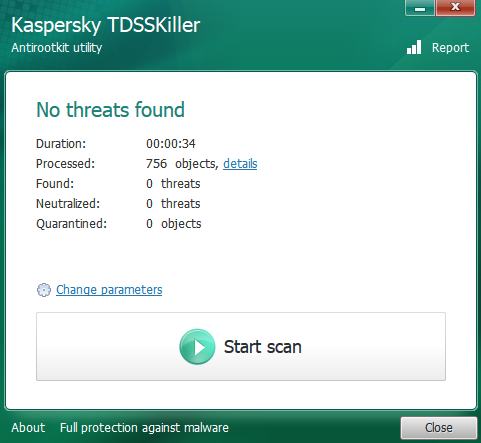
Un saludo
Este es el resultado:
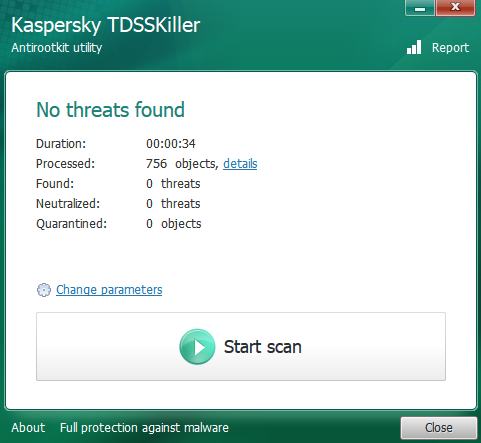
Un saludo
Ahora, realice usted el siguiente procedimiento:
![]() Descargue, instale y ejecute en el escritorio: AdwCleaner. Aquí le dejo la Url de Descarga del: AdwCleaner, para que puedas instalarlo y descargarlo correctamente: Click aquí: Adwcleaner. Aquí le dejo su Manual del: AdwCleaner, para que sepas cómo utilizarlo y configurarlo correctamente: Siga usted los pasos del manual que le dejo a continuación:
Descargue, instale y ejecute en el escritorio: AdwCleaner. Aquí le dejo la Url de Descarga del: AdwCleaner, para que puedas instalarlo y descargarlo correctamente: Click aquí: Adwcleaner. Aquí le dejo su Manual del: AdwCleaner, para que sepas cómo utilizarlo y configurarlo correctamente: Siga usted los pasos del manual que le dejo a continuación:
Desactiva tu antivirus Como deshabilitar temporalmente un antivirus y cualquier programa de seguridad que tengas activado.
Ejecuta Adwcleaner.exe (Si usas Windows Vista/7/8 u 10 presiona clic derecho y selecciona Ejecutar como Administrador.)
Pulsar en el botón Analizar Ahora, y espera a que se termine el análisis. Inmediatamente pulsa sobre el botón Iniciar Reparación.
Espera a que termine y sigue las instrucciones que te aparezcan. Si te pidiera Reiniciar, pues reinicias el ordenador pulsando en Aceptar. Si dicho programa “NO” te pide reiniciar NO reinicies.
Si no encuentra nada, pulsa en Omitir Reparación.
Activa de nuevo tu antivirus y cualquier programa de seguridad que tengas activado.
El log lo encontrarás en la pestaña Informes, volviendo a abrir el programa, si es necesario o en la siguiente ubicación: C:\AdwCleaner\Logs\AdwCleaner[C0].txt.
Para más información aquí te dejo su Manual del: AdwCleaner, para que sepas cómo utilizarlo y configurarlo correctamente: Click aquí: Manual del Adwcleaner.
Para poder enviarme usted el Informe y/o Reporte correctamente que se le solicito en este foro realice usted los siguientes pasos que le indico a continuación:

Url: ¿Como Pegar Reportes en el Foro?
Quedo a la espera de su respuesta!
Buenas @javivi985 ¿Pudo usted realizar algún avance?
Quedo a la espera de su respuesta!
Buenas, adjunto resultados:
# -------------------------------
# Malwarebytes AdwCleaner 8.4.0.0
# -------------------------------
# Build: 08-30-2022
# Database: 2022-10-10.1 (Cloud)
# Support: https://www.malwarebytes.com/support
#
# -------------------------------
# Mode: Scan
# -------------------------------
# Start: 03-21-2023
# Duration: 00:00:22
# OS: Windows 11 (Build 22621.1413)
# Scanned: 32085
# Detected: 0
***** [ Services ] *****
No malicious services found.
***** [ Folders ] *****
No malicious folders found.
***** [ Files ] *****
No malicious files found.
***** [ DLL ] *****
No malicious DLLs found.
***** [ WMI ] *****
No malicious WMI found.
***** [ Shortcuts ] *****
No malicious shortcuts found.
***** [ Tasks ] *****
No malicious tasks found.
***** [ Registry ] *****
No malicious registry entries found.
***** [ Chromium (and derivatives) ] *****
No malicious Chromium entries found.
***** [ Chromium URLs ] *****
No malicious Chromium URLs found.
***** [ Firefox (and derivatives) ] *****
No malicious Firefox entries found.
***** [ Firefox URLs ] *****
No malicious Firefox URLs found.
***** [ Hosts File Entries ] *****
No malicious hosts file entries found.
***** [ Preinstalled Software ] *****
No Preinstalled Software found.
AdwCleaner[S00].txt - [1577 octets] - [13/01/2023 11:13:44]
AdwCleaner[C00].txt - [1709 octets] - [13/01/2023 11:14:09]
AdwCleaner[S01].txt - [1542 octets] - [21/03/2023 13:18:24]
AdwCleaner[S02].txt - [1603 octets] - [21/03/2023 13:19:44]
########## EOF - C:\AdwCleaner\Logs\AdwCleaner[S03].txt ##########
Un saludo
Ahora para proseguir realiza lo siguiente para asegurarnos que el sistema está bien:
![]() Selecciona el botón
Selecciona el botón ![]() y ve a
y ve a ![]() >>
>> ![]() >>
>> ![]()
Máximice la pantalla y mándeme una Captura de Pantalla de todo lo que salga.
Quedo a la espera de su respuesta!
Ahora, realice usted los siguientes pasos:
![]() En esta pantalla en la que se encuentra usted:
En esta pantalla en la que se encuentra usted:
![]() Un click en la pestaña que pone:
Un click en la pestaña que pone: ![]()
![]() MUY IMPORTANTE:
MUY IMPORTANTE:![]()
![]() Automáticamente empezarán a descargarse e instalarse las actualizaciones del: Windows Update
Automáticamente empezarán a descargarse e instalarse las actualizaciones del: Windows Update
![]() Dejar que finalice completamente y no cancele, no interrumpa usted el dicho proceso de actualización.
Dejar que finalice completamente y no cancele, no interrumpa usted el dicho proceso de actualización.
![]() Si durante el proceso de descarga e instalación de las actualizaciones del: Windows Update le solicita el dicho proceso de actualización que debe de reiniciar procedes! pero SÓLO si se lo solicita el dicho programa.
Si durante el proceso de descarga e instalación de las actualizaciones del: Windows Update le solicita el dicho proceso de actualización que debe de reiniciar procedes! pero SÓLO si se lo solicita el dicho programa.
![]() Finalizado todo el proceso de actualizaciones maximice usted la pantalla y me manda usted una Captura completa con todo lo que se refleje!
Finalizado todo el proceso de actualizaciones maximice usted la pantalla y me manda usted una Captura completa con todo lo que se refleje!
Quedo a la espera de su respuesta!
Como ponía en la anterior captura estaba comprobado de hoy por la mañana, pero aquí va una segunda captura:
Un saludo
Ahora, realice usted el siguiente paso que se indica a continuación:
![]() En la barra de búsqueda de su ordenador:
En la barra de búsqueda de su ordenador:
![]()
escribe:
cmd
y en la primera opción que aparezca da clic derecho (Botón secundario) y elige Ejecutar como administrador. Se abrirá una ventana negra. Copia y pega los siguientes comandos línea por línea (IMPORTANTE: Copie y Pegue el Primer parámetro empezando desde el principio hasta el final y seguidamente le da a la tecla: Enter y deje que termine el proceso completo y no lo interrumpa y una vez que acabe dicho proceso completo realice el mismo procedimiento con el Segundo parámetro y así con el resto de parámetros que le dejo a continuación):
Primer parámetro:
dism /online /cleanup-image /restorehealth
Segundo parámetro:
dism /online /cleanup-image /startcomponentcleanup
Tercer parámetro:
sfc /scannow
Si alguno te pide reiniciar procedes!. Revisa si el ultimo comando te informa si encontró alguna infracción y si la pudo reparar. Si encontró y copia y pega este otro comando:
findstr /c:“[SR]” %windir%\Logs\CBS\CBS.log >“%userprofile%\Desktop\sfcdetails.txt”
Esto generará un reporte en tu escritorio llamado sfcdetails. Por favor trae su contenido o adjúntalo en un mensaje.
Si el último comando encontró algo nos traerías el reporte.
Me manda usted varias Capturas de Pantalla con los resultados de cada parámetros
Quedo a la espera de su respuesta!
Ahora en primer lugar, realice usted lo siguiente:
![]() Un click en el botón: Inicio (
Un click en el botón: Inicio (![]() ) >> de la lista que te sale busca y un click en la carpeta que pone:
) >> de la lista que te sale busca y un click en la carpeta que pone: ![]() >> un click en:
>> un click en: ![]() >> un click donde dice:
>> un click donde dice: ![]() >> un click donde dice: >>
>> un click donde dice: >> ![]()
Maximice usted la pantalla y me manda una ó varias Capturas de Pantalla con todo lo que se refleje!
Quedo a la espera de su respuesta!
Buenas @javivi985 en respuesta a su pregunta el hecho de que sea Windows 11 no cambian las carpetas son iguales hay que saber cómo realizar los pasos y los procedimientos que le he indicado que le he dejado en este tema.
Va usted a intentar usted realizar otro procedimiento que le indico a continuación:
Ahora en primer lugar, realice usted lo siguiente:
![]() Un click en el botón: Inicio (
Un click en el botón: Inicio (![]() ) >> escriba: Panel de Control tal como se indica a continuación:
) >> escriba: Panel de Control tal como se indica a continuación:
![]()
![]() Aparecerá una pantalla similar a esta:
Aparecerá una pantalla similar a esta:
![]() Un click en donde aparece:
Un click en donde aparece: 
![]() Aparecerá una pantalla similar a esta:
Aparecerá una pantalla similar a esta:
![]() De toda esa lista que aparece busque y un click en donde pone:
De toda esa lista que aparece busque y un click en donde pone: ![]() >> Busque y un click en donde pone:
>> Busque y un click en donde pone: ![]()
![]() Aparecerá una pantalla similar a esta:
Aparecerá una pantalla similar a esta:
Maximice usted la pantalla y me manda usted una ó varias Capturas de Pantalla con todo lo que se refleje!
Quedo a la espera de su respuesta!
Buenas @javivi985 de todos estos programas que le nombro a continuación cuales no usa usted y puede ser desinstalados:
![]()
![]()
![]()
![]()
![]()
![]()
![]()
![]()
![]()
![]()
![]()
![]()
![]()
![]()
Quedo a la espera de su respuesta!
Desinstalado el OneDrive, el resto son juegos o launches que por mi internet (que es muy lento) prefiero no desinstalar. Por último el Mozilla lo requiero para probar desarrollos de códigos en distintos navegadores.
Un saludo
Ahora en primer lugar, realice usted lo siguiente:
![]() Un click en el botón: Inicio (
Un click en el botón: Inicio (![]() ) >> escriba: Panel de Control tal como se indica a continuación:
) >> escriba: Panel de Control tal como se indica a continuación:
![]()
![]() Aparecerá una pantalla similar a esta:
Aparecerá una pantalla similar a esta:
![]() Un click en donde aparece:
Un click en donde aparece: 
![]() Aparecerá una pantalla similar a esta:
Aparecerá una pantalla similar a esta:
![]() De toda esa lista que aparece busque y un click en donde pone:
De toda esa lista que aparece busque y un click en donde pone: ![]() >> Busque y un click en donde pone:
>> Busque y un click en donde pone: ![]()
![]() Aparecerá una pantalla similar a esta:
Aparecerá una pantalla similar a esta:
Maximice usted la pantalla y me manda usted una ó varias Capturas de Pantalla con todo lo que se refleje!
Quedo a la espera de su respuesta!
Ahora, realice usted los siguientes pasos que se le indican a continuación:
IMPORTANTE:
![]() Si alguno de los programas de los que se le indiquen en este foro ya los tuviera instalados, NO hace falta que los instale de nuevo, simplemente lo ejecuta y siga las indicaciones dadas y su Manual que le dejo junto al programa.
Si alguno de los programas de los que se le indiquen en este foro ya los tuviera instalados, NO hace falta que los instale de nuevo, simplemente lo ejecuta y siga las indicaciones dadas y su Manual que le dejo junto al programa.
![]() Pásele cada programa por separado y hasta que NO termine el programa de pasarse por completo, siguiendo los pasos indicados y su Manual, NO le pase usted el siguiente programa y así con el resto de programas que se le indiquen en este foro.
Pásele cada programa por separado y hasta que NO termine el programa de pasarse por completo, siguiendo los pasos indicados y su Manual, NO le pase usted el siguiente programa y así con el resto de programas que se le indiquen en este foro.
Aclarado todo esto, siga usted los siguientes pasos que se le indican a continuación:
![]() Como usted ya tiene instalado en su ordenador el programa:
Como usted ya tiene instalado en su ordenador el programa: ![]() ´´NO´´ hace falta que lo instale usted de nuevo en su ordenador sólo Ejecute: usted el dicho programa:
´´NO´´ hace falta que lo instale usted de nuevo en su ordenador sólo Ejecute: usted el dicho programa: ![]() siguiendo usted el siguiente Manual del dicho programa:
siguiendo usted el siguiente Manual del dicho programa: ![]() que le dejo a usted a continuación: Aquí le dejo a usted el Manual del:
que le dejo a usted a continuación: Aquí le dejo a usted el Manual del: ![]() , para que sepa cómo utilizarlo y configurarlo correctamente: Manual de: CCleaner.
, para que sepa cómo utilizarlo y configurarlo correctamente: Manual de: CCleaner.
Aclarado todo esto debe de seguir los siguientes pasos a seguir:
Aquí te dejo su Manual del: ![]() , para que sepa cómo utilizarlo y configurarlo correctamente: Click aquí: Manual de CCleaner y seguidamente realice usted los siguientes pasos que se le indican a continuación:
, para que sepa cómo utilizarlo y configurarlo correctamente: Click aquí: Manual de CCleaner y seguidamente realice usted los siguientes pasos que se le indican a continuación:
Ejecute usted el dicho programa: ![]() . En la pestaña Limpieza personalizada dejas la configuración predeterminada. Haces clic en Analizar y esperas a que termine. Seguidamente haz clic en Ejecutar Limpiador. Clic en la pestaña Registro >> clic en Buscar Problemas esperas que termine. Finalmente clic en Reparar Seleccionadas y realizas una Copia de Seguridad del registro de Windows. (IMPORTANTE: En la opción de Registro pásele varias veces dicho procedimiento hasta que se refleje que: NO SE HAN ENCONTRADO PROBLEMAS ó TODOS LOS PROBLEMAS HAN SIDO RESUELTOS o un mensaje similar).
. En la pestaña Limpieza personalizada dejas la configuración predeterminada. Haces clic en Analizar y esperas a que termine. Seguidamente haz clic en Ejecutar Limpiador. Clic en la pestaña Registro >> clic en Buscar Problemas esperas que termine. Finalmente clic en Reparar Seleccionadas y realizas una Copia de Seguridad del registro de Windows. (IMPORTANTE: En la opción de Registro pásele varias veces dicho procedimiento hasta que se refleje que: NO SE HAN ENCONTRADO PROBLEMAS ó TODOS LOS PROBLEMAS HAN SIDO RESUELTOS o un mensaje similar).
Finalizado el proceso completo me manda usted sólo una Captura de Pantalla en el que refleje el dicho programa el siguiente mensaje: NO SE HAN ENCONTRADO PROBLEMAS ó TODOS LOS PROBLEMAS HAN SIDO RESUELTOS o un mensaje similar).
Quedo a la espera de su respuesta!
Ahora, realice usted los siguientes paso que le indico a continuación:
![]() Descargue, instale y Ejecute: Glary Utilities. Aquí le dejo la Url de Descarga del: Glary Utilities, para que pueda descargarse el programa e instalarlo correctamente: Click aquí: Glary Utilities.
Descargue, instale y Ejecute: Glary Utilities. Aquí le dejo la Url de Descarga del: Glary Utilities, para que pueda descargarse el programa e instalarlo correctamente: Click aquí: Glary Utilities.
Aquí le dejo su: Manual del: Glary Utilities, para que sepa usted cómo utilizarlo y configurarlo correctamente: siga usted los siguientes pasos del manual:
Abrir el programa: Glary Utilities con Derechos de Administrador.
Click donde pone la opción Mantenimiento en 1-Click y dejar Todas las opciones Habilitadas como se puede observar en esta imagen y clickea en la pestaña que pone Buscar problemas tal y como se refleja en la siguiente imagen:
Repetir nuevamente todo este procedimiento desde el principio hasta que en todos los recuadros ponga que: NO se han encontrado problemas ó todos los problemas han sido resueltos ó un mensaje similar.
Me manda usted sólo una Captura de Pantalla en donde se refleje que: todos los problemas han sido reparados ó un mensaje similar.
Quedo a la espera de su respuesta!